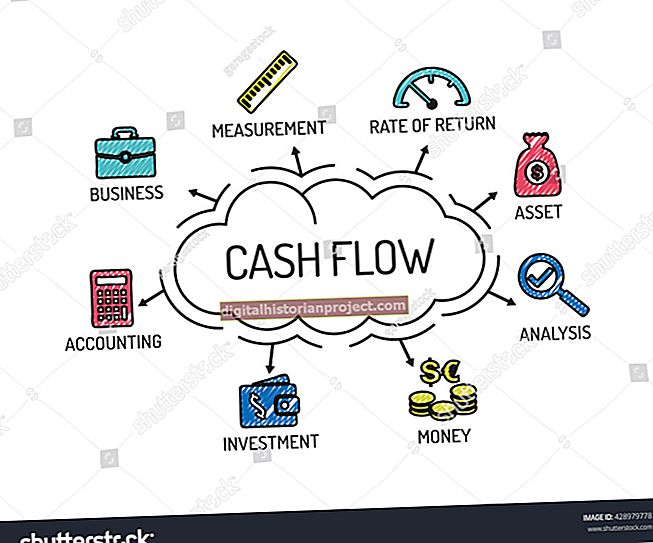খুচরা দোকানগুলিতে উপলভ্য ক্যালেন্ডারগুলি আপনার অফিসের জন্য খুব কুত্সিত হোক বা বছরের বছরের ক্যালেন্ডার বিক্রয় ব্লিটগুলি আপনি মিস করেছেন, আপনি নিজের কাস্টম ক্যালেন্ডার থেকে কখনই দূরে থাকবেন না। বার্ষিক ক্যালেন্ডার তৈরি করতে মাইক্রোসফ্ট এক্সেল ব্যবহার করে আপনার কোম্পানির সফ্টওয়্যারগুলির টেম্পলেট সংগ্রহের মধ্যে আলতো চাপুন। এক্সেল হ'ল কয়েক বছরের বার্ষিক ক্যালেন্ডার নিয়ে আসে যা আপনি নিজের তৈরি করতে পারেন, অনুস্মারকগুলির জন্য কাস্টমাইজেশন এবং এমনকি আপনার কোম্পানির লোগোর স্থান নির্ধারণ সহ। এক্সেলের সাথে, আপনি সর্বদা জানবেন যে এটি কোন দিন এবং কী আপনার সপ্তাহে, মাস বা বছরের বাকি অংশে আপনার প্লেটে রয়েছে।
1
এক্সেল চালু করুন এবং "ফাইল" ট্যাবে ক্লিক করুন। "নতুন" বিকল্পটি ক্লিক করুন এবং উপলব্ধ টেম্পলেটগুলির পর্দার মাঝখানে "ক্যালেন্ডার" বোতামটি চয়ন করুন choose
2
আপনার কাঙ্ক্ষিত ক্যালেন্ডারের জন্য বছরের সাথে ফাইল ফোল্ডারে ডাবল ক্লিক করুন। আপনার সফ্টওয়্যার বছর উপলব্ধ ক্যালেন্ডার বছর নির্ধারণ করবে। উদাহরণস্বরূপ, এক্সেল 2010 2012, 2011 এবং 2010 ক্যালেন্ডার অফার করে।
3
সেই বছরের জন্য উপলব্ধ ক্যালেন্ডার টেম্পলেটগুলির মাধ্যমে স্ক্রোল করুন এবং 2012 ফোল্ডারে "যে কোনও বছর ক্যালেন্ডার স্রষ্টা" এর মতো একটিতে ডাবল ক্লিক করুন। কয়েক মুহুর্ত পরে, বার্ষিক ক্যালেন্ডার একটি নতুন এক্সেল স্প্রেডশিট উইন্ডোতে খুলবে। ক্যালেন্ডারটি এখন সম্পূর্ণ, তবে এটি ব্যক্তিগতকৃত করতে এবং কাস্টমাইজ করার জন্য অনেকগুলি বিকল্প রয়েছে।
4
"সন্নিবেশ" ট্যাবে ক্লিক করুন এবং "চিত্র" বোতামটি নির্বাচন করুন। আপনার সংস্থার লোগোতে ব্রাউজ করুন এবং এটিতে ডাবল ক্লিক করুন। এটিকে ক্যালেন্ডারের শীর্ষ অঞ্চলে টেনে আনুন। আপনি যদি প্রচারমূলক বা বছরের শেষের ছুটির উপহার হিসাবে মুদ্রণ করে থাকেন তবে ক্যালেন্ডারগুলি সূচিত করার এটি একটি আদর্শ উপায়।
5
আপনি ক্যালেন্ডারে যে তারিখটি গুরুত্বের সাথে দেখতে চান, যেমন সেপ্টেম্বরের 29 তারিখে ক্লিক করুন that সেলটি নির্বাচিত হয়ে গেলে, ফিতাটিতে ছোট পেইন্ট বালতি আইকনটি ক্লিক করুন। ডিফল্টরূপে, এটি তারিখটি হলুদ করে দেবে, তবে আপনি যদি বোতামটির ড্রপ-ডাউন মেনুতে ক্লিক করেন তবে আপনি একটি নতুন রঙ চয়ন করতে পারেন। বিকল্পগুলির মধ্যে রঙ-কোডিং কর্মীদের জন্মদিন, অ্যাপয়েন্টমেন্টগুলি, কার্যনির্বাহী সভা এবং আরও অনেকগুলি বিভিন্ন রঙে অন্তর্ভুক্ত থাকে যাতে সামনের মাসগুলিতে কী ঘটছে সে সম্পর্কে আপনার এক নজরে নজর রাখা উচিত।
6
ক্যালেন্ডারে অন্য তারিখটি ক্লিক করুন এবং bold তারিখটিকে সাহসী করতে "বি" আইকনটি নির্বাচন করুন। আপনি ফন্টের রঙ আইকনটিও ক্লিক করতে পারেন, এটির নীচে একটি লাল রেখার সাথে একটি "এ" is এটি সেই তারিখের নম্বরটি লাল করে দেবে, তবে আপনি অন্যান্য রঙ চয়ন করতে পারেন। আপনি যখন আপনার ক্যালেন্ডারটি উদাহরণস্বরূপ লাল এবং সবুজ ব্যবহার করে অনুমানিত সময়সীমা, কোনটা দেরিতে এবং কী আগত তা দেখানোর জন্য এটি আদর্শ।
7
"ফাইল" ট্যাবে ক্লিক করুন এবং ক্যালেন্ডারটি সংরক্ষণ করতে "হিসাবে সংরক্ষণ করুন" নির্বাচন করুন। ফাইলের নাম ক্ষেত্রের জন্য এটির জন্য একটি নাম টাইপ করুন, এটি সংরক্ষণ করার জন্য নেটওয়ার্কে কোথায় নির্বাচন করুন এবং "সংরক্ষণ করুন" বোতামটি ক্লিক করুন।